欢迎您访问我爱IT技术网,今天小编为你分享的是软件方面的知识:【录屏大师ios怎么用 录屏大师iPhone版使用教程】,包括软件资讯和软件教程以及用户讨论,想要快速用好软件就要学先学习好软件知识并掌握软件教程的精髓,下面是详细的内容。
录屏大师ios怎么用 录屏大师iPhone版使用教程
录屏大师ios怎么用呢,最近也是很多玩家都在问小编,录屏大师iPhone版可是这次非常受用的哦,那么下面就一起去看看录屏大师iPhone版使用教程吧。
注意:在使用录屏大师之前,请确保Assistive Touch开启。
1、启动录屏
启动录屏大师→点击START
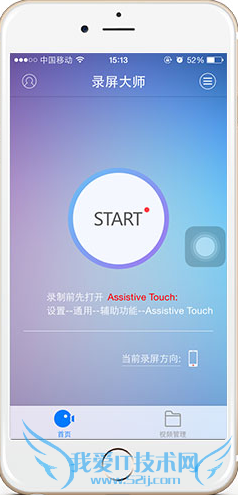
按Home键返回桌面,点击想要录制的游戏或者应用进行录制。
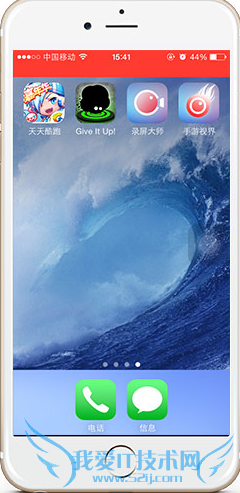
如果想结束录制,则点击屏幕顶部红条返回录屏大师,点击STOP键结束录制。
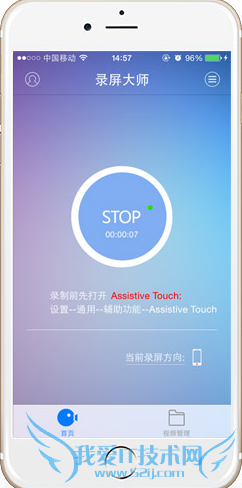
2、视频管理
录制完成的视频保存在录屏大师的“视频管理”页面的“本地视频”中。
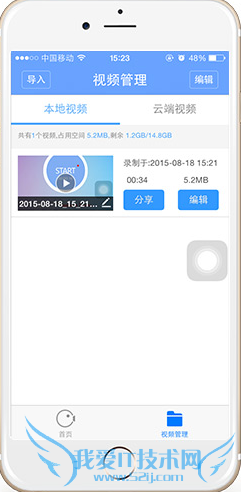
点击分享可以选择多种方式分享给好友。填写视频名称,选择游戏,点击分享平台即可。
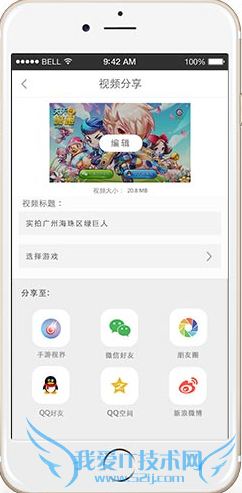
如果你需要对视频做编辑,可以点击画面中心的“编辑”按钮,进入编辑页面。完成后继续分享。
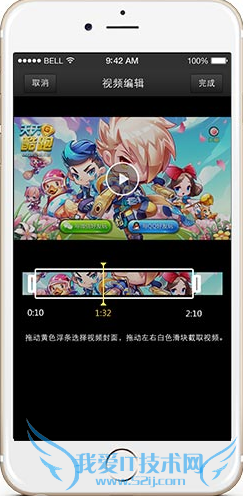
►小编推荐:录屏大师怎么用 录屏大师安卓版使用教程
关于录屏大师ios怎么用 录屏大师iPhone版使用教程的相关讨论如下:
相关问题:IOS9怎么使用苹果录屏大师
答:相比于iOS9来说,苹果在iOS9.1中除了修复Bug、增加系统稳定性之外,还加入了一些新功能,主要包括新增150多种表情符号(全机型)、修复多任务卡顿、Live Photo自适应(6S/6S Plus),至于其它部分则是对系统原先Bug的修补。另外,最受用户关注度的操... >>详细
相关问题:IOS9怎么使用苹果录屏大师
答:苹果在ios9推出了官方的录屏sdk,可以让接入了sdk的app进行录屏,原本在iOS8的录屏方式被苹果封了,现在不能用录屏大师来录屏了,期待他们能实现技术突破吧 >>详细
相关问题:我想用itools里面的苹果录屏大师录制视频,已经可...
答:点右上角一个梅花样的按钮,这个是录屏大师的设置,在里面设置存档视频的目录。 然后点左上那个红点,就是开始录制,录完再点一下红点就是停止录制。 如图,圈出来的两个地方 >>详细
- 评论列表(网友评论仅供网友表达个人看法,并不表明本站同意其观点或证实其描述)
-
